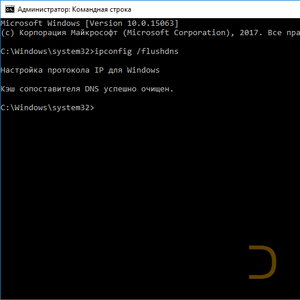Настройка DNS в Windows
1. Настройка DNS в Windows 2. Очистка DNS-кэша в WindowsDNS-сервера DeepWebVPN работают исключительно при активном подключении к VPN-сети DeepWebVPN. В отключенном от VPN-цепи DeepWebVPN состоянии необходимо использовать другие DNS-сервера для корректной работы Сети на вашей ОС.
Для ограничения нежелательного отслеживания со стороны различных трекеров, как со стороны Web (Яндекс.Метрика, Google Analytics, Adobe Analytics и др.), так и системных (Microsoft Security Essentials, TeamViewer, Avast, McAfee и др.) приложений рекомендуется ознакомиться с проектом StopWatchingFor.Us.
1. Настройка DNS
Для изменения DNS в ОС Windows 7+ необходимо перейти в Центр управления сетями и общим доступом, сделать это можно через Панель управления или нажав по иконке сетевого соединения в трее Windows.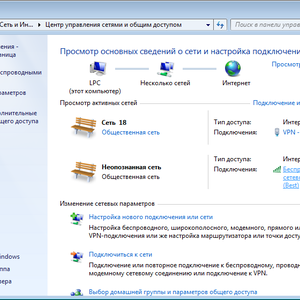
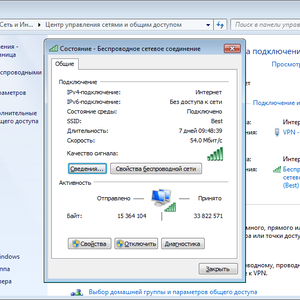
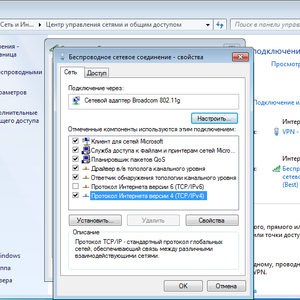
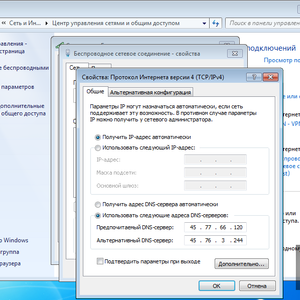
Актуальный список DNS-серверов DeepWebVPN отображен на странице подписки.
2. Очистка DNS-кэша
Очистка DNS-кэша производится через командную строку (консоль или терминал) ОС Windows. Для этого следует открыть меню Пуск выберать Командная строка (администратор) или Windows PowerShell (администратор). Далее, в появившемся окне консоли, необходимо ввести следующую команду (завершить ввод нажатием клавиши Enter).ipconfig /flushdns